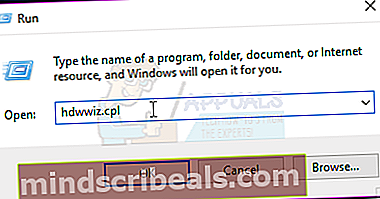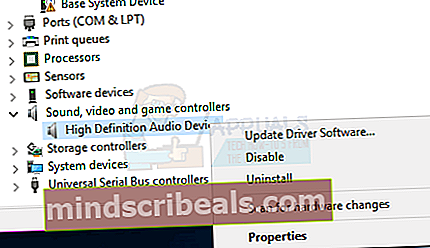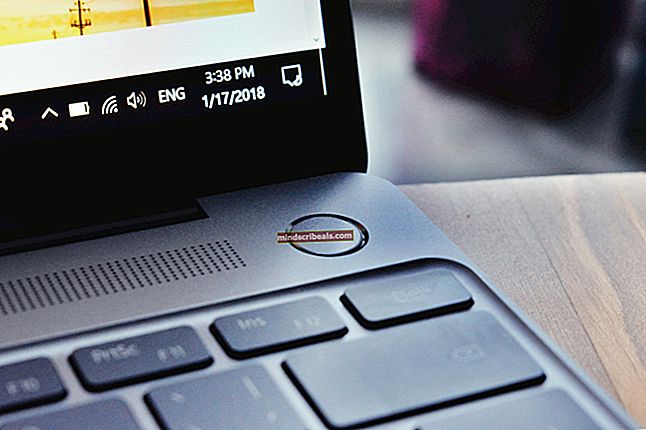Jak vypnout varování „Vysoká hlasitost může způsobit ztrátu sluchu“
Po rozhodnutí Evropské unie je nyní u notebooků prodávaných v Evropě vyžadováno varování před vysokou hlasitostí, které uživateli říká, že poslech hudby a videa přes vysokou hlasitost ve sluchátkách může způsobit ztrátu sluchu. Uživatelé systému Realtek ohlásili běžný problém, kdy se upozornění na vysokou hlasitost objeví, jakmile se hlasitost zvýší na 42 - a varování se tam poté objevuje sporadicky. Vzhledem k tomu, že problém je vyvolán rozhodnutím, je vysoce pravděpodobné, že se stejný problém objeví i u jiných výrobců notebooků a systémů.
Po stisknutí „Dovolit„Uživatelé opakovaně vidí následující zprávu:
Velká hlasitost může způsobit ztrátu sluchu. Vaše uši jsou důležité. Zvýšení hlasitosti nad tento bod může způsobit trvalé poškození sluchu.

Opravit poškozené systémové soubory
Stáhněte si a spusťte Restoro a vyhledejte poškozené soubory ztady, pokud jsou soubory poškozeny a chybí, opravte je a poté zkontrolujte, zda problém vyřeší, pokud ne, pokračujte níže uvedenými řešeními.
Metoda 1: Aktualizujte ovladače
Chcete-li tento problém vyřešit:
- Podrž Klíč Windows a Stiskněte R..
- Typ hdwwiz.cpl a klikněte na OK.
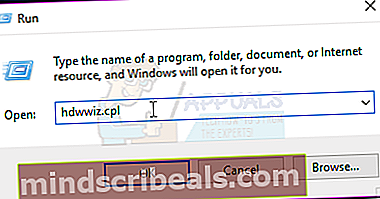
- Rozbalit „Možnost ovladače zvuku, videa a her“
- Klikněte pravým tlačítkem myši Zvuk Realtek s vysokým rozlišením a vybrat Aktualizujte software ovladače.
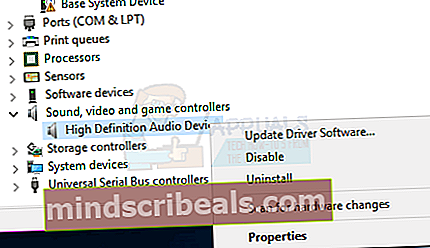
- Vybrat "Hledat automaticky”A pokračujte podle pokynů na obrazovce.

Metoda 2: Vrácení ovladačů zpět
- Prvním krokem je pokus o vrácení zvukových ovladačů zpět. Chcete-li to provést, otevřete Správce zařízení podržením Okna a X klávesy na klávesnici a výběr Správce zařízení ze seznamu možností, které máte k dispozici.
- V okně, které se otevře, klikněte na Řadiče zvuku, videa a her který vám nabídne hardware, který ovládá tyto prvky vašeho počítače. Hledat Zvukové zařízení s vysokým rozlišením a klikněte pravým tlačítkem myši na tuto možnost, kde musíte kliknout Vlastnosti. Zde musíte kliknout na Řidič kartu a hledejte Vrátit zpět řidiče. Pokud je k dispozici starší ovladač, proces začne.
- Pokud nemůžete najít Zvukové zařízení s vysokým rozlišením, hledat Zvukové zařízení Intel SSTnebo jakékoli jiné zařízení, které je označeno Zvuk.
- Pokud není k dispozici žádný starší ovladač, který by se vrátil zpět, zkuste další metodu.

Metoda 3: Trvalé odebrání ovladačů zvuku Realtek
Pokud nemůžete ovladač vrátit zpět, jedinou známou metodou, která funguje, je úplné odebrání všech zvukových ovladačů Realtek. PodržKlíč Windows a stiskněte R.Vybrattaskmgra klepněte na OK. Pod Procesy karta, podívejte se na cokoli, na co se odkazuje Realtek, klikněte pravým tlačítkem a klikněte Ukončit úkol.
Pak přejděte na Správce zařízení, vyberte Řadiče zvuku, videa a hera hledejte záznam pro Realtek High Definition Audio. Klikněte pravým tlačítkem a vyberte Odinstalovat.
Nyní otevřeno Průzkumník Windows, jít do Disk C. a Programové soubory, a hledejte Realtek složku. Klikněte pravým tlačítkem myši složku a vyberte Vlastnosti. Vyber Bezpečnostní kartu a pod Skupinová nebo uživatelská jména, vyberte SYSTÉM a poté klikněte Upravit. Vstupíte do nového okna, které vám umožní upravit Povolení pro SYSTÉM.Odmítnout všechna oprávnění, poté stiskněte Aplikovat a OK.
Restartujte počítač a vraťte se zpět na Správce zařízení. Měly by chybět ovladače reproduktorů, což znamená, že by měly být a žluté varovné znamení vedle vstupu reproduktoru. Klikněte pravým tlačítkem myši, Vybrat Vlastnosti a poté stiskněte Aktualizujte ovladače. Vyber Nech mě vybrat možnost a místo výběru ovladačů Realtek se rozhodněte pro standardní Windows Ovladače zvuku ve vysokém rozlišení. Vyberte a nainstalujte a ovladače budou ovládat vaše reproduktory a obejdou varovné vyskakovací okno, ke kterému dochází v důsledku ovladačů Realtek.